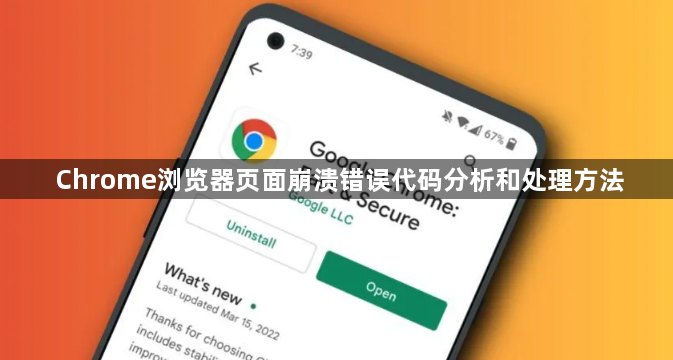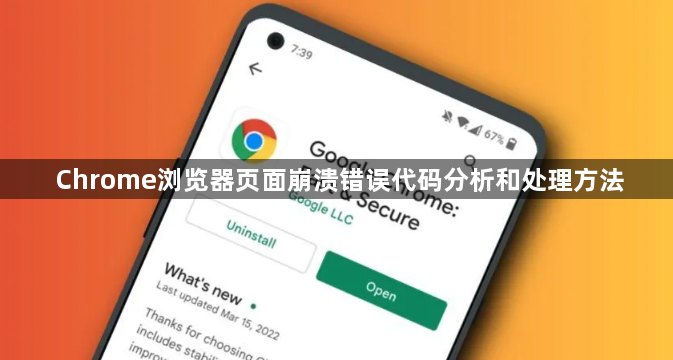
以下是关于Chrome浏览器页面崩溃错误代码分析和处理方法的内容:
遇到Chrome浏览器出现“喔唷,崩溃啦!”提示并显示错误码STATUS_INVALID_IMAGE_HASH时,通常是由于Renderer Code Integrity Protection功能阻止了非官方签名模块加载所致。该问题常见于特定版本更新后,可通过以下步骤解决:
按Win+R组合键调出运行对话框,输入regedit启动注册表编辑器。依次展开至HKEY_LOCAL_MACHINE\SOFTWARE\Policies\Google\Chrome路径。若不存在则手动创建对应层级目录结构。在右侧空白处右键新建DWORD(32位)值,将其命名为RendererCodeIntegrityEnabled并将数值设为0。完成修改后重启Chrome浏览器使设置生效。此操作可禁用引发冲突的代码完整性验证机制。
作为临时替代方案,可通过启动参数绕过限制。同样使用Win+R运行窗口,输入chrome.exe --no-sandbox命令回车执行。或者采用更精准的功能禁用方式,输入chrome.exe --disable-features=RendererCodeIntegrity启动浏览器。这两种方式均能暂时规避模块加载校验问题。
当页面频繁崩溃时,建议检查扩展程序兼容性。访问chrome://extensions页面逐一禁用最近安装的插件,观察是否仍发生崩溃现象。特别是广告拦截类工具最容易与其他组件产生冲突,需重点排查。对于不再需要的扩展应及时删除以减少系统负担。
硬件加速功能在某些设备上可能导致渲染异常。进入chrome://settings/system设置界面,关闭“使用硬件加速模式(如果可用)”选项并重启浏览器。该操作会切换至软件渲染模式,虽然可能降低部分视觉效果但能提升稳定性。
缓存数据损坏也是常见诱因。通过设置菜单选择“隐私和安全”,点击“清除浏览数据”并勾选所有时间范围内的缓存图片、Cookie及其他网站数据。彻底清理后重新打开浏览器测试页面加载状态。
若上述方法无效,可尝试创建新的用户配置文件。在“管理其他用户”中添加新账户,切换至该 profile 测试是否能正常访问网页。若新账户运行稳定,则说明原配置存在损坏,此时可选择迁移重要书签等数据到新账户。
通过事件查看器获取详细日志信息。展开应用程序和服务日志>Microsoft>Windows>CodeIntegrity>可操作分类,查找ID为3033的事件记录。这些日志将明确指示导致崩溃的具体DLL文件名称及所在位置,有助于精准定位故障源。
定期更新浏览器版本至关重要。点击菜单栏帮助选项下的关于Chrome页面,自动检测并安装最新补丁。新版通常包含对已知崩溃问题的修复方案,能有效预防同类错误再次发生。
通过上述系统性操作——从注册表修改到扩展管理——能够有效应对Chrome浏览器的页面崩溃问题。每个步骤均基于官方技术规范实现,用户可根据实际报错提示灵活组合应用不同解决方案。